Dynamic Lock là tính năng mới có mặt trên Windows 10 Creators Update giúp người sử dụng khóa máy tính từ xa thông qua bluetooth, để bật Dynamic Lock trong Windows 10 Creators Update mời bạn đọc theo dõi hướng dẫn sau đây được thực hiện bởi Taimienphi.vn.
Bản cập nhật Windows 10 Creators Update vừa ra mắt cập nhật rất nhiều tính năng mới và cả cải tiến các tính năng cũ hữu ích cho người sử dụng. Chúng ta có thể liệt kê một số tính năng nổi bật có trong phiên bản Windows 10 Creators Update này như chế độ Game Mode hay Night light. Đặc biệt khi bạn bật chế độ ban đêm trong Windows 10 Creators Update sẽ giúp bảo vệ mắt,ánh sáng tác động trên màn hình với mắt sẽ giảm đi do chuyển màu và bạn hoàn toàn có thể thay đổi thời gian này.

Và Night Light cũng chỉ là một trong số ít các ứng dụng mà Taimienphi.vn liệt kê cho bạn trong bài viết này. Tuy nhiên hãy quay lại chủ đề chính của chúng ta với tính năng Dynamic Lock, việc bật Dynamic Lock trong Windows 10 Creators Update sẽ giúp bạn có thể khóa máy từ xa khi thiết bị di động của bạn cách máy tính, laptop một khoảng nhất định. Laptop sẽ tự động khóa lại để không ai có thể truy cập được vào.
Hướng dẫn bật Dynamic Lock trong Windows 10 Creators Update
Bước 1: Để có thể bật Dynamic Lock trong Windows 10 Creators Update, trước tiên chúng ta cần kết nối điện thoại với máy tính thông qua bluetooth trước đã. Ở đây Taimienphi.vn thực hiện thủ thuật thông qua điện thoại chạy winphone, bạn đọc có thể làm trên các thiết bị, hệ điều hành khác tương tự.
- Trên điện thoại hãy vuốt xuống để hiện thanh Notification rồi lựa chọn All Settings .
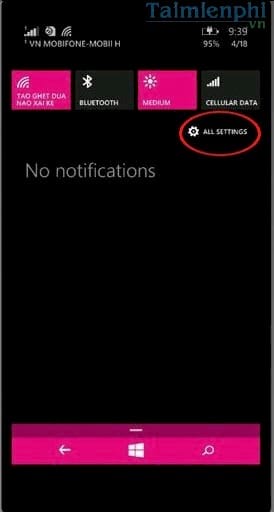
Bước 2: Trong mục Settings bạn lựa chọn phần Bluetooth .

Bước 3: Và cuối cùng trong phần Bluetooth hãy kích hoạt ON lên nhé.

Bước 4: Bây giờ quay trở lại máy tính, nhấn tổ hợp phím Windows + X rồi chọn Settings .

Bước 5: Trong Windows Settings bạn lựa chọn tiếp phần Devices , nơi quản lý kết nối các thiết bị.

Bước 6: Trong phần Bluetooth & other devices lựa chọn Add Bluetooth or other device . Nhưng hãy nhớ phải bật Bluetooth lên nhé.

Bước 7: Tại bước này bạn lựa chọn Bluetooth và dò tìm kết nối với điện thoại của mình nhé.

Bước 8: Quay trở lại màn hình Desktop, bạn lại ấn tổ hợp phím Windows + X và lựa chọn Settings một lần nữa.

Bước 9: Tuy nhiên lần này chúng ta sẽ truy cập vào phần Accounts - tài khoản.

Bước 10: Lựa chọn Sign-in options và tích vào Allow Windows to detect when you are away and automatically lock the device để kích hoạt Dynamic Lock trong Windows 10 Creators Update.

Hoàn thành xong bước này nghĩa là bạn đã hoàn tất việc bật Dynamic Lock trong Windows 10 Creators Update rồi đấy, hãy thử với điện thoại mình ở khoảng cách xa xem laptop có tự động khóa không nhé.
Trên đây Taimienphi.vn đã hướng dẫn xong các bạn thêm một tính năng hưu ích cho người dùng chính là bật Dynamic Lock trong Windows 10 Creators Update. Với việc kích hoạt Dynamic Lock trên Windows 10 Creators Update bạn đã có thể yên tâm hơn trong tường hợp quên không khóa máy khi không ở gần máy tính, laptop của mình nữa rồi.
Ngoài ra bạn đừng quên cài mật khẩu máy tính khó đoán một chút nhé, việc cài mật khẩu máy tính khó đoán sẽ giúp máy tính, laptop của bạn an toàn mọi lúc mọi nơi và cũng làm tăng thêm một lớp phòng vệ cho thiết bị của bạn.
Hiện nay, có nhiều cách giúp người dùng khôi phục hệ thống Windows 10 của mình, trong đó việc dùng USB được sử dụng khá nhiều, tham khảo cách tạo USB khôi phục Windows 10 mà Taimienphi đã chia sẻ để có cách làm thuận lợi và chính xác nhất dành cho mình.
https://thuthuat.taimienphi.vn/cach-bat-tinh-nang-dynamic-lock-trong-windows-10-creators-update-23283n.aspx
Trên Windows 10 Creator còn hỗ trợ tính năng Share experiences giúp bạn chia sẻ các dữ liệu tới người dùng khác, đôi khi tính năng này lại gây bất tiện cho người dùng, nếu muốn tắt đi, bạn tham khảo cách tắt Share experiences tại đây được thực hiện trên Windows 10 Creator nhé.